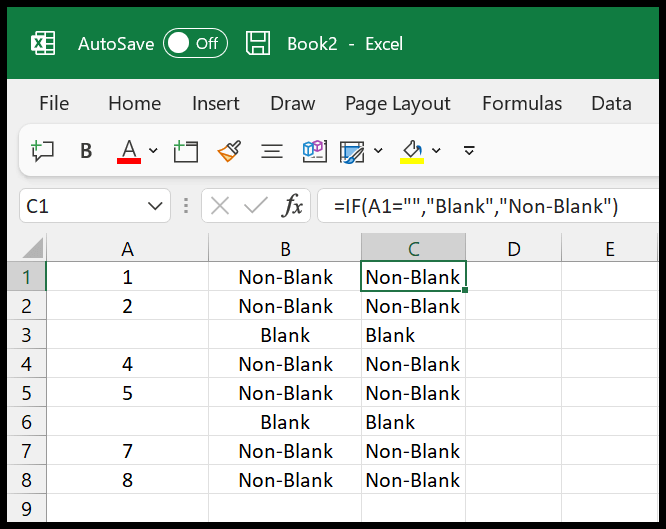Excel'de bir hücrenin boş olup olmadığı nasıl kontrol edilir?
Excel’de bir hücrenin boş olup olmadığını kontrol etmek istiyorsanız, IF ve ISBLANK’ın birleşik formülünü kullanabilirsiniz. Bu formüllerin her ikisi de ISBLANK’ın hücre değerini kontrol etmesi ve ardından IF’nin karşılığında anlamlı bir tam mesaj (sizin tarafınızdan belirtilen) döndürmesi şeklinde çalışır.
Aşağıdaki örnekte, birkaç boş hücrenizin olduğu bir numara listeniz var.
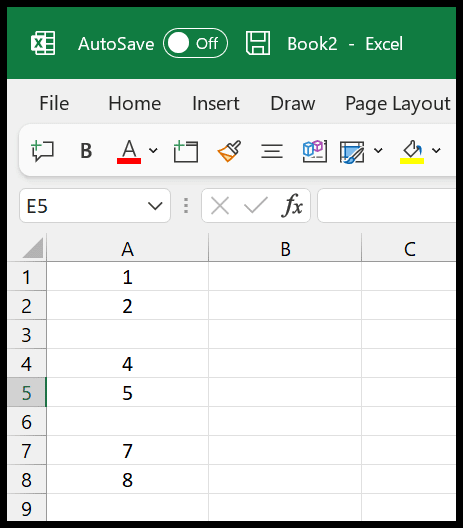
Bir hücrenin boş olup olmadığını kontrol eden formül (boş)
- İlk olarak B1 hücresine IF hücresini girin.
- Şimdi ilk bağımsız değişkene ISBLANK girin ve A1 hücresine bakın ve kapatma parantezlerini girin.
- Ardından ikinci bağımsız değişkende “Boş” değerini kullanın.
- Bundan sonra üçüncü argümanda “Boş Olmayan”ı kullanın.
- Sonunda işlevi kapatın, Enter tuşuna basın ve formülü listedeki son değere sürükleyin.
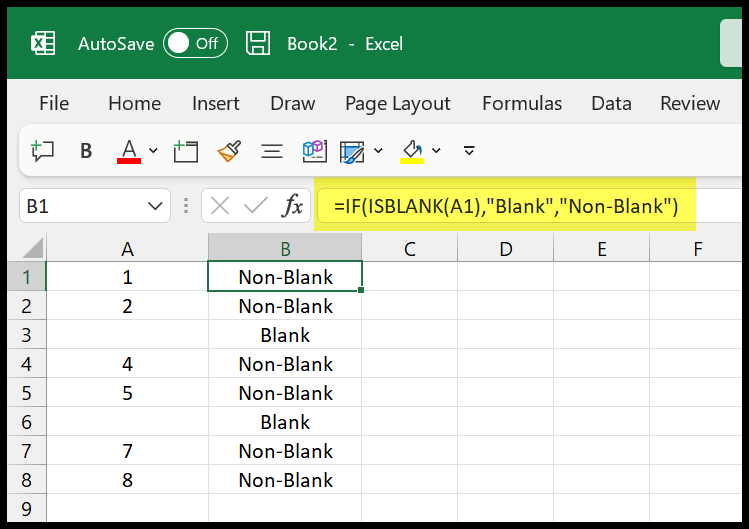
Gördüğünüz gibi A sütununda hücrenin boş olduğu hücre için “Empty” değerine sahibiz.
=IF(ISBLANK(A1),"Blank","Non-Blank")Şimdi bu formülü anlayalım. İlk bölümde hücrelerin boş olup olmadığını kontrol eden ISBLANK’ımız var.
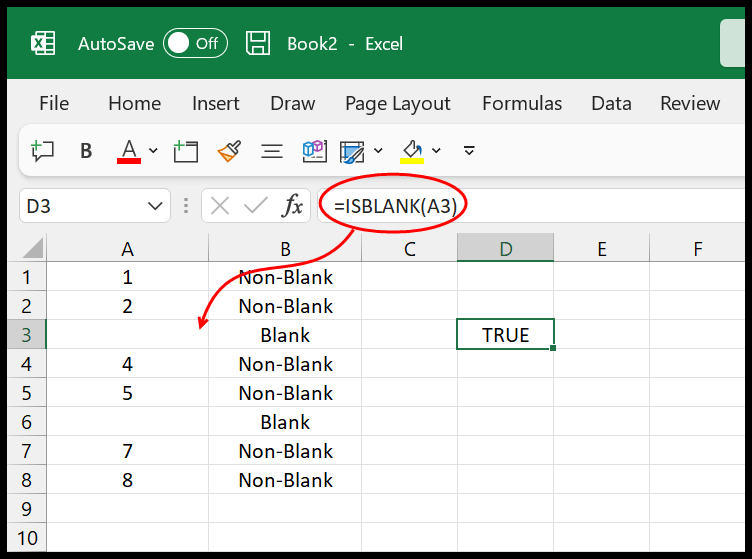
Bundan sonra ISBLANK’ın döndürdüğü değer TRUE ise IF “Boş” değerini, ISBLANK’ın döndürdüğü değer FALSE IF ise “Non_Blank” değerini döndürecektir.
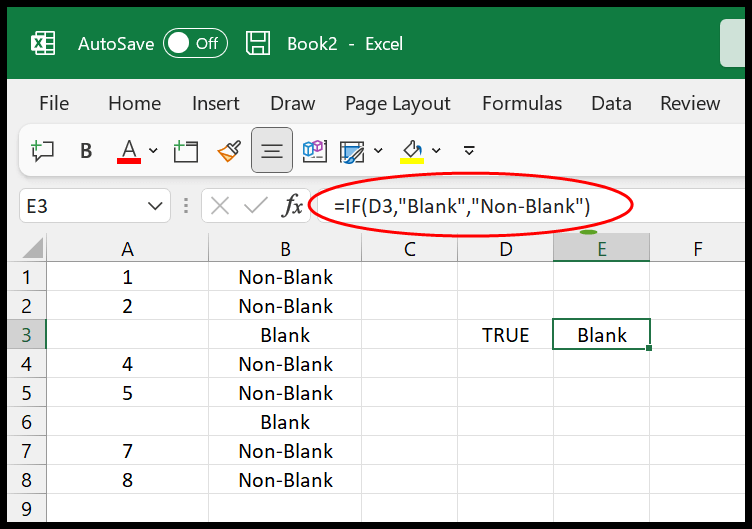
Alternatif formül
EĞER işlevini kullanmanız gereken başka bir formülü de kullanabilirsiniz.
Artık fonksiyonda, koşulu test etmek istediğiniz hücreyi belirtmeniz ve ardından test edilecek koşulu oluşturmak için boş değere sahip bir eşittir operatörünü kullanmanız yeterlidir.
Ve DOĞRU veya YANLIŞ koşulunu almak istediğiniz iki değeri belirtmeniz yeterlidir.